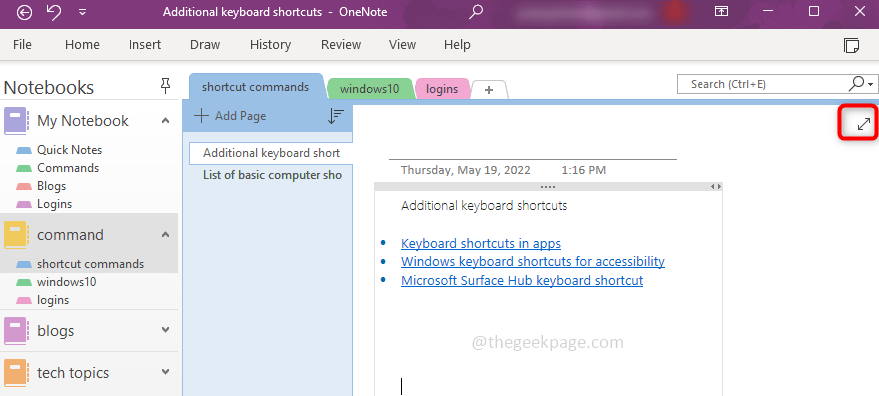- Mulți utilizatori au raportat că nu se pot conecta la clientul lor Microsoft OneNote.
- Dacă aveți probleme de conectare cu OneNote, puteți încerca să utilizați în schimb aplicația web OneNote.
- Actualizarea browserului dvs. poate ajuta la rezolvarea problemelor frecvente de conectare OneNote.
- Utilizarea versiunilor mai vechi ale OneNote vă poate ajuta, de asemenea, cu problemele de cântare raportate.

Acest software vă va menține drivere în funcțiune, astfel vă va feri de erori obișnuite ale computerului și de defecțiuni hardware. Verificați acum toate driverele în 3 pași simpli:
- Descărcați DriverFix (fișier descărcat verificat).
- Clic Incepe scanarea pentru a găsi toți driverele problematice.
- Clic Actualizați driverele pentru a obține versiuni noi și pentru a evita defecțiunile sistemului.
- DriverFix a fost descărcat de 0 cititori luna aceasta.
Mulți oameni folosesc O nota în fiecare zi, dar unii utilizatori de Windows 10 au probleme cu acesta. Potrivit utilizatorilor, aceștia nu se pot conecta la OneNote pe Windows 10, așa că să vedem dacă putem rezolva cumva acest lucru.
O nota este o aplicație excelentă pentru a lua note, dar uneori pot apărea probleme cu acesta. Mulți utilizatori au raportat probleme de conectare cu OneNote și, vorbind despre probleme, iată lista celor mai frecvente probleme pe care le-au întâmpinat utilizatorii:
- OneNote nu se poate conecta la Windows 7 - Potrivit utilizatorilor, aceștia nu pot să se conecteze la OneNote pe Windows 7. Dacă se întâmplă acest lucru, asigurați-vă că actualizați Internet Explorer și verificați dacă acest lucru rezolvă problema.
- Nu mă pot conecta la OneNote 2016 - Aceasta este o problemă obișnuită cu OneNote. Dacă nu vă puteți conecta la OneNote 2016, încercați să instalați versiunea anterioară și verificați dacă acest lucru vă ajută.
- OneNote nu vă putem conecta chiar acum - Acesta este un mesaj de eroare relativ comun care poate apărea în timp ce încercați să vă conectați la OneNote. Dacă aveți această problemă, asigurați-vă că încercați câteva dintre soluțiile noastre.
- OneNote conectează-te pentru a sincroniza acest blocnotes, buclă, obligatoriu - Acestea sunt unele dintre problemele comune care pot apărea în timpul utilizării OneNote. Pentru a le remedia, încercați să resetați OneNote și verificați dacă acest lucru vă ajută.
- Conectarea OneNote nu funcționează - Dacă nu vă puteți conecta, problema ar putea fi legată de corupția fișierelor. Pentru a remedia problema, încercați să utilizați o altă versiune de OneNote.
- OneNote vă rugăm să vă conectați cu un cont Microsoft pentru a continua - Aceasta este o problemă comună care poate apărea cu OneNote. Dacă întâlniți acest mesaj de eroare, încercați să vă conectați la versiunea web a OneNote și verificați dacă acest lucru vă ajută.
- Conectarea OneNote este dezactivată de administrator - Această eroare poate apărea din cauza politicilor dvs. de securitate. Dacă aveți această problemă, asigurați-vă că OneNote nu este dezactivat în setările politicii dvs. sau contactați administratorul.
- Butonul de conectare OneNote nu funcționează - Mai mulți utilizatori au raportat că butonul de conectare OneNote nu funcționează deloc. Aceasta este o problemă enervantă, dar ar trebui să o puteți remedia folosind una dintre soluțiile noastre.
După cum știți, OneNote este o aplicație uimitoare care vă permite să luați note și să vă creșteți productivitatea, păstrând notele stocate în cloud.
Cu toate acestea, unii utilizatori de Windows 10 raportează că nu se pot conecta la OneNote și primesc următorul mesaj: Eroare: „Nu am putut să vă conectăm. Vă rugăm să încercați din nou".
Dacă nu vă puteți conecta la OneNote, vă recomandăm să încercați aceste soluții.
Ce trebuie să fac dacă nu mă pot conecta la OneNote în Windows 10?
1. Actualizați Windows 10
- Apăsați tasta Windows
- Faceți clic pe Setări.
- Este butonul în formă de roată
- Accesați Actualizare și securitate

- Selectați Căutați actualizări

Aceasta este o soluție destul de simplă, trebuie doar să verificați dacă există actualizări Windows 10 disponibile. Dacă există actualizări disponibile, asigurați-vă că le descărcați.
Menținerea Windows 10 la zi va elimina aceste tipuri de probleme în majoritatea cazurilor.
2. Reinstalați OneNote utilizând PowerShell
- presa Tasta Windows + S si intra PowerShell.
- Faceți clic dreapta pe pictograma Powershell și selectați Rulat ca administrator.

- Odată ce ați executat PowerShell, introduceți acest lucru în PowerShell și apăsați Enter pentru a-l executa:
- get-appxpackage * microsoft.office.onenote * | remove-appxpackage

- get-appxpackage * microsoft.office.onenote * | remove-appxpackage
- Aceasta va elimina OneNote de pe computer.
- Acum mergi la Magazin Microsoft și descărcați și instalați din nou OneNote și totul ar trebui să funcționeze fără probleme.
Majoritatea utilizatorilor nu știu ce să facă atunci când cheia Windows nu mai funcționează. Verifică acest ghid și să fii cu un pas înainte.
3. Verificați setările firewall-ului

Mai mulți utilizatori au raportat că nu pot să se conecteze la OneNote din cauza setărilor lor de firewall. Potrivit acestora, firewall-ul bloca conexiunea la OneNote și a provocat apariția acestei probleme.
Pentru a remedia problema, este recomandat să modificați setările firewall-ului și să permiteți OneNote să treacă prin firewall. Dacă vă aflați într-un mediu corporativ, asigurați-vă că solicitați administratorului de rețea să schimbe acest lucru pentru dvs.
Dacă această problemă apare pe computerul dvs. de acasă, problema ar putea fi legată de antivirusul dvs. Multe instrumente antivirus vin cu un firewall încorporat care poate provoca această problemă și multe alte probleme.
Dacă bănuiți că cauza este antivirusul dvs., poate doriți să îl eliminați și să treceți la o altă soluție de securitate.
Pentru utilizatorii Norton, avem un ghid dedicat despre cum să îl eliminați complet de pe computer. Există un ghid similar și pentru utilizatorii McAffe.
Pentru a elimina complet antivirusul de pe computer, utilizați unul dintre programele de dezinstalare menționate mai sus.
Există multe aplicații antivirus excelente pe piață și dacă sunteți în căutarea unui nou antivirus. După trecerea la una dintre aceste soluții de securitate, nu veți mai avea probleme cu un firewall.
⇒ Obțineți ESET Internet Security
4. Instalați versiunea mai veche de OneNote
Dacă încercați să rulați OneNote ca parte a Microsoft Office, s-ar putea să întâmpinați anumite probleme. Potrivit utilizatorilor, aceștia au raportat că nu pot să se conecteze la OneNote în Windows 10.
Această problemă poate fi legată de instalatorul din 2016 și, pentru a o remedia, trebuie să găsiți și să instalați versiunea mai veche a O nota.
După ce ați făcut acest lucru, ar trebui să vă puteți conecta fără probleme.
5. Dezinstalați OneDrive și conectați-vă la OneNote online

Dacă nu vă puteți conecta la OneNote, problema ar putea fi legată de OneDrive. Pentru a remedia această problemă, este recomandat să dezinstalați OneDrive de pe computer. Există mai multe modalități de a face acest lucru, dar cea mai bună este utilizarea software-ului de dezinstalare.
Dacă nu sunteți familiarizați, programul de dezinstalare este conceput pentru a elimina toate fișierele și intrările de registru legate de o anumită aplicație și pentru a elimina complet aplicația de pe computer.
Există multe mari dezinstalări disponibile, dar cel mai bun este IOBit Uninstaller. Toate aceste aplicații sunt ușor de utilizat și ar trebui să vă ajute cu această problemă.
După ce eliminați OneDrive, accesați versiunea online a OneNote și conectați-vă. Acum adăugați telefonul mobil și încercați să vă conectați cu acesta în aplicația desktop. După ce ați făcut acest lucru, ar trebui să îl puteți semna fără probleme la OneNote.
Rețineți că această soluție funcționează în versiunile anterioare de Windows, dar dacă nu puteți elimina OneDrive, puteți sări peste acel pas și să încercați să vă conectați cu telefonul.
6. Resetați OneNote
Dacă utilizați Windows 10, aveți acces la versiunea universală a OneNote. Cu toate acestea, uneori memoria cache sau alte fișiere se pot deteriora și vă pot împiedica să vă conectați la OneNote.
Pentru a remedia această problemă, trebuie să resetați OneNote. Acest lucru este relativ simplu și îl puteți face urmând acești pași:
- presa Tasta Windows + I pentru a deschide Aplicație Setări. Cand Aplicație Setări se deschide, navigați la Aplicații secțiune.

- Selectați O nota din listă și faceți clic pe Opțiuni avansate.

- Acum faceți clic pe Resetați buton. Apasă pe Resetați din dialogul de confirmare pentru a reseta OneNote.

Acum ar trebui să puteți începe OneNote fără probleme. După ce ai făcut asta, mergi la Mai mult caiet secțiunea și ar trebui să poată accesa din nou notebook-urile mai vechi.
7. Actualizați browserul

Această soluție funcționează numai pe versiunile mai vechi de Windows și, dacă aveți deja instalat Windows 10, ați putea sări peste această soluție. Potrivit utilizatorilor, aceștia nu au putut să se conecteze la OneNote pe computerul lor.
Se pare că problema a fost browserul lor, deoarece, în versiunile mai vechi de Windows, OneNote se bazează în browserul lor pentru anumite funcționalități și, dacă este depășită, nu vă veți putea conecta la toate.
Pentru a remedia această problemă, actualizați browserul la cea mai recentă versiune.
8. Încercați să utilizați o versiune diferită de OneNote

Potrivit utilizatorilor, dacă nu vă puteți conecta la OneNote, vă recomandăm să încercați să utilizați o versiune diferită de OneNote ca soluție. Mulți utilizatori au raportat această problemă după instalarea Microsoft Office pe computerul lor.
După cum știți, Windows 10 vine cu OneNote preinstalat, dar Microsoft Office are și OneNote, astfel încât cele două pot intra în conflict.
Dacă nu vă puteți conecta la OneNote, încercați să căutați versiunea OneNote care a venit cu Office. Această versiune va avea de obicei un număr atribuit, cum ar fi 2016 sau similar.
Dacă nu puteți găsi manual această versiune pe computerul dvs., o puteți porni procedând în felul următor:
- Conectați-vă la versiunea web a OneNote. Dacă totul funcționează, înseamnă că problema este legată de aplicația desktop.
- Click pe OpenNote în colțul din dreapta sus și vi se va oferi să alegeți între toate versiunile de OneNote instalate pe computer.
- Selectați OneNote 2016 sau orice altă versiune a OneNote care a venit cu Microsoft Office.
După ce faceți acest lucru, OneNote 2016 ar trebui să se deschidă și veți putea să vă conectați fără probleme. Aceasta este doar o soluție, dar dacă aveți instalat Microsoft Office, vă recomandăm să încercați.
Sperăm că aceste soluții au fost utile și că ați reușit să rezolvați problemele de conectare OneNote.
Dacă sunteți interesat de alte probleme generale OneNote pe Windows 10 și cum să le remediați, vă recomandăm să verificați acest lucru articol aprofundat.
De asemenea, dacă căutați o alternativă la OneNote, aruncați o privire aceste aplicații uimitoare de luare a notelor.
Dacă aveți sugestii sau întrebări suplimentare, nu ezitați să le lăsați în secțiunea de comentarii de mai jos și vom fi siguri că le vom verifica.